
Release of SQX 139 Dev 1 and what’s planned for year 2024
We’d like to announce the release of the new SX 139 Dev 1 version – note that this is a development version for testing, not the final 139 version. Most …
Přejít k obsahu | Přejít k hlavnímu menu | Přejít k vyhledávání
Neste artigo vou explicar o processo passo-a-passo de construção de uma estratégia para gráficos de alcance ou renko no MetaTrader4. O exemplo abaixo utilizará barras de variação, mas o mesmo processo pode ser aplicado também aos gráficos renko.
São gráficos alternativos que não apresentam dados em blocos agrupados por tempo (5 minutos, 15 minutos, 1 hora), mas por outro critério.
Para barra de alcance, uma vela na tabela representa um determinado alcance, por exemplo 10 pips. Assim, cada vez que o mercado se move por mais 10 pips, uma nova vela é puxada.

Imagem: Gráfico de variação - cada barra tem o mesmo tamanho (variação de alto a baixo)
NinjaTrader A plataforma tem suporte integrado para estes tipos de gráficos, portanto a única coisa que você precisa fazer para usar estes gráficos no SQ é exportar os dados do gráfico como para qualquer outro tipo de gráfico.
MetaTrader4 plataforma não suporta nativamente os gráficos Range ou Renko, a fim de exibi-los e usá-los você precisa de plugins de terceiros. Um fornecedor muito acessível de plugins Range/Renko para MT4 que testamos e podemos recomendar é AZ-INVEST.EU
Você deve usar dados de alta qualidade (de preferência, carrapato) para computar gráficos precisos de alcance ou renko. Você pode usar nossos Carregador de dados para fazer o download gratuito de dados de alta qualidade de tick.
Basta baixar os dados para o símbolo selecionado e exportá-los como dados de tick para o arquivo CSV. Neste exemplo, vou usar os dados GBPUSD.
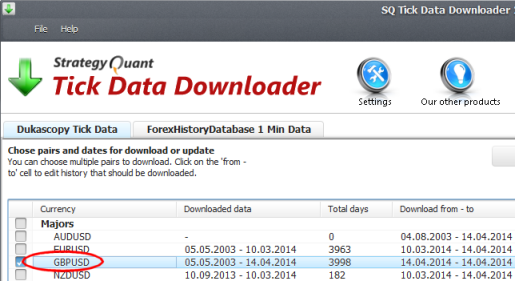
Imagem: Download e exportação de dados de carrapatos
MetaTrader4 não suporta nativamente barras Range / Renko, você precisa usar plugin externo que permitirá esta funcionalidade. Comprar e instalar este plugin está além do escopo deste artigo, é um processo simples.
Os plugins AZ-INVEST têm sua própria documentação e instalador padrão que o conduzirá através da configuração.
Com a versão Pro do plugin Range bars você receberá um conjunto de scripts especiais CSV2FXT que devem ser usados para gerar arquivos de dados que serão necessários para o backtest.
Se você instalou corretamente o plugin Range bars, você deve ver estes scripts em seu MetaTrader.
Em seguida, clique em OK. Este script irá gerar arquivos .HST e .FXT necessários para testes no MetaTrader, bem como um arquivo de dados para StrategyQuant.
Esta conversão de dados levará algum tempo e você verá seu progresso no gráfico.
Quando terminar, ele mostrará um diálogo perguntando se pode copiar os novos arquivos HST e FXT para as pastas apropriadas. Você pode clicar emSim
O próximo passo é importar o arquivo de dados gerado para StrategyQuant para que ele possa ser usado para fazer o backtest das estratégias. Se você usou StrategyQuantExport=true, o script gerou um novo arquivo de dados contendo dados de gráficos de intervalo em sua pasta MQL4/Files.
Vamos importar este arquivo para StrategyQuant.
Abra StrategyQuant, vá até Data Manager e crie um novo símbolo GBPUSD_range10:
Agora selecione o novo símbolo e importe o arquivo GBPUSD_10pip_rangebars.csv gerada na etapa anterior.
Você verá os novos dados com o tipo de prazo Intraday.
Isso é praticamente tudo! Agora você pode trabalhar com o novo símbolo em StrategyQuant como com qualquer outro dado e gerar novas estratégias para ele.
Construir estratégias para dados Range ou Renko é como construí-las pela mesma facilidade para qualquer outro período de tempo padrão. É claro que você pode usar períodos In-Sample e Out-of-Sample, testes de robustez, otimizações, etc.
Para mais informações sobre o processo completo de construção de estratégias, por favor, consulte este artigo.
Digamos que geramos uma boa estratégia em StrategyQuant e queremos testá-la em MetaTrader. Neste exemplo, usaremos a Estratégia 0,2232 abaixo.
Para testar sua estratégia de alcance EA no MetaTrader, você precisa do Tick Data Suite. Comece seu MT4 usando o TDS. Em seguida, vá para Ferramentas -> MetaQuotes Editor de idiomas e criar o Novo Consultor Especialista com o nome Strategy 0,2232.
Copiar e colar a estratégia EA de StrategyQuant para MetaQuotes Editor e compilar a estratégia.
Em seguida, abra o Strategy Tester em MT4 e escolha o símbolo GBPUSD em um período de 1 minuto. Se você não fez nenhuma mudança, você ainda tem os arquivos .FXT e .HST gerados pelos scripts CSV2FXT em seu lugar e eles serão usados no backtest.
Selecione sua estratégia e clique em Start para iniciar o backtest.
Quando o teste estiver concluído, você poderá verificar o gráfico, verá que os resultados são os mesmos que em StrategyQuant.
A comercialização da estratégia no MT4 requer a abertura de um gráfico de alcance. Vá até o gráfico GBPUSD, M1 e depois encontre RangeBarChart Indicadores em Navigator -> Indicadores personalizados. Aplique este indicador na tabela com a configuração correta - em nosso caso, usamos antes a faixa de pip = 10.
Uma vez que você faça isso, você verá o seguinte comentário abaixo de seu gráfico:
Agora você precisa abrir o gráfico gerado offline - GBPUSD,M2 (como apresentado no comentário exibido) para acessar o gráfico LIVE RangeBars:
Abrir GBPUSD, M2 gráfico offline para 10,0 pip RangeBars.
Para fazer isso, vá para o menu File em seu terminal MT4 e clique no item do menu Open Offline:
O gráfico "offline" começará a "fazer tic-tac" quando novas cotações forem recebidas pela MT4 e novas barras serão criadas à medida que forem sendo formadas.
Observe que toda vez que o plug-in for anexado (ou o terminal MT4 for reiniciado) ele recalculará todos os dados históricos, portanto tenha isto em mente quando definir as "RenderUsing1MhistoryBars" como 0 (toda a história).
Apesar de seu nome, este é um gráfico de alcance ao vivo e normalmente você pode adicionar EA a ele:
Esta EA normalmente negociará neste gráfico de variação em conta demo ou real.

We’d like to announce the release of the new SX 139 Dev 1 version – note that this is a development version for testing, not the final 139 version. Most …

Dive into Algorithmic Trading Without the Coding Headache! Are you intrigued by algorithmic trading but dread the thought of coding? Today marks the beginning of our exciting series that’s about …

Nesta entrevista, conversamos com Naoufel, um trader experiente, para explorar sua jornada no tempestuoso mercado de 2023. Naoufel é um operador bem-sucedido com histórico comprovado que ...
Olá, é o mesmo para a Meta Trader 5? Obrigado
Olá, também posso usar isto? Eu preciso do Renko Median, isso seria muito bom. Obrigado
https://www.az-invest.eu/median-renko-plug-in-for-metatrader-4
Você deve ser capaz de trabalhar com isso da mesma forma como com o plugin de barras de alcance mencionado no artigo. Para MT5, você pode verificar este link https://www.mql5.com/en/market/product/16762#!tab=tab_p_overview
Olá, gostaria de saber se o gráfico de barras de intervalo da MQL5
Ainda é a única maneira de aplicar o Renko do MT5 ao SQ?
Hi,
Se você conseguir exportar dados de intervalo/renko do MT5, poderá importar o SQX sem nenhum problema. Tenha cuidado ao importar dados OHLC brutos para as barras finais, para que o SQX não possa examinar a barra (intra-barra). Ele conhece apenas 4 preços
Oi, Tomás,
Isso funciona para barras renko/range (e outras não baseadas em tempo) criadas a partir de dados de 1 segundo? O artigo menciona dados de 1 minuto e eu queria verificar novamente.
Sim, isso poderia funcionar. O SQ espera apenas dados OHLC para barras de intervalo